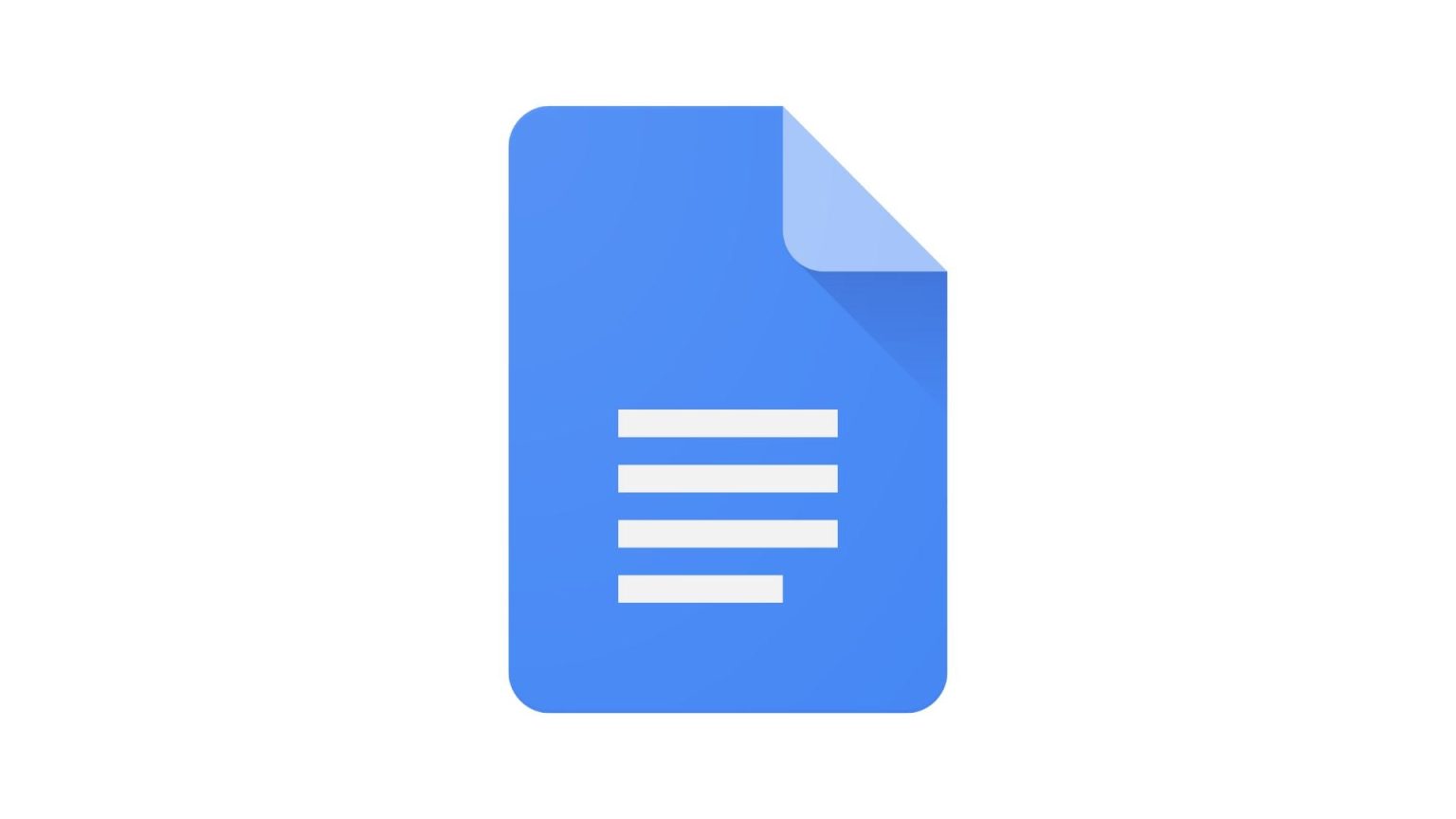So toll es auch wäre, überall Internet zu haben, es wird immer Orte geben, an denen Sie kein WLAN finden.
Egal, ob Sie einen Langstreckenflug nehmen, eine abgelegene Gegend besuchen oder mit einer schlechten Internetverbindung zu kämpfen haben: Es gibt keinen Grund, warum Sie nicht überall auf Ihre Google Docs zugreifen und diese bearbeiten können.
Lesen Sie weiter, um zu erfahren, wie Sie Ihre Google Docs in den Offline-Modus versetzen.
Was du brauchen wirst:
- Ein Google-Konto
Die Kurzversion
- Gehen Sie zu Ihrem Google Drive
- Klicken Sie auf das Zahnradsymbol
- Klicken Sie auf Einstellungen
- Aktivieren Sie das Kontrollkästchen im Abschnitt „Offline“.
So versetzen Sie Google Docs in den Offline-Modus
-
Schritt
1Gehen Sie zu Ihrem Google Drive

Es spielt keine Rolle, auf welcher Seite Sie sich befinden.

-
Schritt
2Klicken Sie auf das Zahnradsymbol

Sie finden dieses Symbol in der oberen rechten Ecke des Bildschirms.

-
Schritt
3Klicken Sie auf Einstellungen

Dadurch gelangen Sie zu Ihren Google Drive-Einstellungen, einschließlich der Einstellungen für Google Docs, Sheets und Slides.

-
Schritt
4Aktivieren Sie das Kontrollkästchen im Abschnitt „Offline“.

Falls Sie dies noch nicht getan haben, werden Sie zum Chrome Web Store weitergeleitet, um die Google Docs Offline-Erweiterung zu installieren. Jetzt sollten Ihre Google-Dokumente, -Tabellen und -Folien offline zugänglich sein.